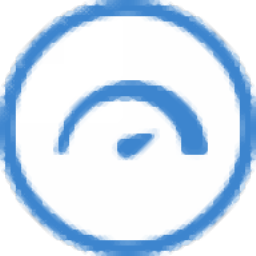
手機掃描下載
應用指數:3 分
類型:電腦應用性質:國外軟件版本:v4.0 綠色版大小:27.9 MB更新:2025-06-11語言:英文等級:平臺:WinXP, Win7, Win8, Win10, WinAll官網:https://www.jam-software.com/heavyload/changes.shtml
 U盤鑰匙(u盤啟動鎖工具)255 KB電腦應用
U盤鑰匙(u盤啟動鎖工具)255 KB電腦應用
 hpusbfw(hp u盤格式化工具)41.4 KB電腦應用
hpusbfw(hp u盤格式化工具)41.4 KB電腦應用
 SpaceSniffer(磁盤分析軟件)1.57 MB電腦應用
SpaceSniffer(磁盤分析軟件)1.57 MB電腦應用
 xtreme tuner for ssd(影馳ssd管理工具)78.6 MB電腦應用
xtreme tuner for ssd(影馳ssd管理工具)78.6 MB電腦應用
 badcopy pro(數據恢復軟件)40.8 MB電腦應用
badcopy pro(數據恢復軟件)40.8 MB電腦應用
 Baisvik Disk Cleaner(磁盤清理工具)2.93 MB電腦應用
Baisvik Disk Cleaner(磁盤清理工具)2.93 MB電腦應用
應用介紹應用截圖相關版本網友評論下載地址
heavyLoad提供電腦壓力測試功能,可以在軟件選擇CPU壓力測試,可以在軟件分析CPU爆滿的情況下系統是否可以繼續運行,可以在軟件監控CPU使用率,以動態圖形的方式在軟件界面實時顯示CPU變化,顯示內存變化,顯示可用空間變化,從而查看極限壓力下系統各項參數;heavyLoad支持顯卡壓力測試功能,可以在軟件測試顯卡3D能力,可以在軟件顯示美秒幀數,輕松測試當前的顯卡計算能力;heavyLoad功能很多,可以在軟件測試寫入數據的速度,可以測試硬盤讀寫能力,如果你需要對電腦執行燒機測試就可以下載這款軟件。
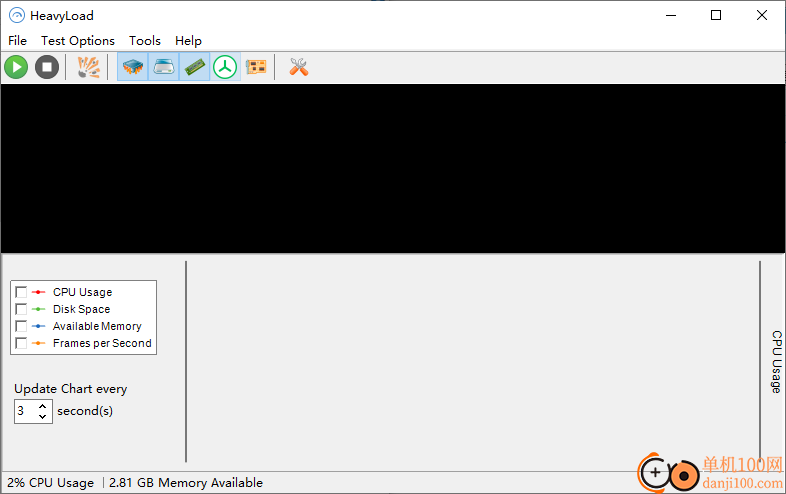
HeavyLoad旨在對PC的所有資源(CPU、GPU、RAM、硬盤、網絡、操作系統等)施加壓力,以測試其在重負載下是否能可靠運行。這有助于在高效使用重要文件或數據庫服務器之前對其進行評估,或者只是為了確保您的新電腦在頻繁使用時不會過熱或崩潰。
一、CPU滿載測試
目標:如果啟動此測試,HeavyLoad將使用復雜的計算完全加載處理器。這允許分析系統在重負載下的可靠性、穩定性和行為。
調整:在CPU選項對話框中,HeavyLoad要使用的邏輯處理器(物理和虛擬內核)的數量可以通過選項“已使用的邏輯處理機”手動設置。HeavyLoad會自動檢測系統上可用的邏輯處理器數量。默認情況下,測試使用最大數量的可用處理器,因此處理器被充分利用。
圖形顯示:當前總處理器負載有多高可以從顯示的線路圖中讀取。為此,必須在圖例中激活“CPU使用率”選項。該值以百分比表示。此外,負載的確切百分比值也顯示在窗口底部的狀態欄中。利用率值由所有可用內核及其當前利用率計算得出。只有在所有內核上運行測試時,才能達到100%的值。
二、寫入臨時文件
目標:HeavyLoad創建一個臨時測試文件,該文件不斷寫入數據以填充驅動器的磁盤空間。此測試用于檢查硬盤空間減少時系統的行為。可變限制值可用于確定應保留多少可用磁盤空間。如果達到此限制,HeavyLoad將覆蓋文件,直到有新的磁盤空間可用。要寫入內存的驅動器由創建測試文件的路徑決定。如果沒有指定路徑,HeavyLoad會將文件寫入“C:UsersUsernameAppDataLocalTemp”下的臨時文件默認目錄,并使用驅動器“C:”的磁盤空間。測試完成后,文件將自動刪除。
調整:可以在“測試文件選項”對話框中自定義測試。除了創建測試文件的路徑外,還可以設置寫入文件的數據速率(MB/s)和剩余的磁盤空間量。實際最大值取決于相應的系統。
圖形顯示:線路圖圖例中的“磁盤空間”選項可用于激活待測試驅動器的可用硬盤空間的顯示。該值以兆字節為單位給出。運行測試時,狀態欄中會顯示文件的當前大小。
注意:由于其他程序也使用磁盤空間,因此在HeavyLoad達到限制后,可用磁盤空間可能會降至設定的限制值以下。
三、分配內存
目標:HeavyLoad持續保留內存,直到達到指定的上限。這允許在內存不足時模擬系統的行為。
調整:“可用內存”選項可用于配置HeavyLoad不應保留多少內存,而是可供系統使用。此外,可以單獨設置分配存儲器的速度。速度以MB/s為單位指定。實際最大值取決于相應的系統。這些設置可以在選項對話框內存中找到。
圖形顯示:通過使用圖例選項“可用內存”,可以在折線圖中顯示當前可用可用內存的值。測試運行時,狀態欄還顯示HeavyLoad當前保留了多少內存,以及系統還有多少可用內存,包括備用內存。
備用內存值表示操作系統為活動進程保留了多少內存,但當前未使用。
注意:由于其他程序也使用RAM,因此在HeavyLoad達到限制值后,可能會出現空閑RAM值低于設定值的情況。
四、測試GPU
目標:通過此測試,圖形處理單元可以滿負荷使用。渲染3D圖形,模擬GPU的高負載。
調整:在GPU選項對話框中,您可以手動選擇要HeavyLoad測試的GPU。如果勾選“測試所有可用GPU”選項,則會覆蓋上述選擇。默認情況下,程序使用所有可用的GPU進行壓力測試。
圖形顯示:顯示的折線圖以FPS(每秒幀數)為單位顯示當前GPU負載。為此,必須在圖例中激活“每秒幀數”選項。運行測試時,當前編號顯示在狀態欄中。
注:GPU
五、試驗方法備注
HeavyLoad的目的是使您的系統處于壓力之下,以分析其行為并確定其在此利用率下是否穩定運行。
HeavyLoad不是一個基準測試工具,也不會評估系統與類似設置相比的性能。
還請記住,壓力測試系統總是會導致崩潰和藍屏,因此,在運行測試之前,應保存重要數據。
關于判斷測試是否成功的一些提示:
·你應該至少運行一個小時的測試。通常,如果系統在運行壓力測試超過5小時時運行穩定,則不會發現新問題。
·如果機器沒有出現任何不良癥狀,則負載測試成功。
·如果壓力測試不成功,機器可能會崩潰或顯示藍屏死機。
六、TreeSize
目標:HeavyLoad使用TreeSize Free的掃描功能來模擬對本地硬盤上目錄和文件的高訪問率,并測試硬盤的負載能力。TreeSize-Free在具有預定義開始參數的無休止循環中執行,直到測試完成。
1、heavyLoad可以快速執行系統壓力測試,可以快速知道電腦性能
2、如果你購買了新的電腦硬件,可以在這款軟件執行極限壓力測試
3、軟件界面顯示多種測試方式,鼠標點擊CPU、點擊內存、點擊數據寫入項目立即執行測試
4、直接在軟件顯示測試動畫,一個立方體自動在軟件界面旋轉,也可以在底部顯示數據圖表
5、在數據圖表中可以實時顯示可用內存變化,顯示CPU可用百分比
6、該程序還允許測試系統在衰落的系統資源(內存、磁盤空間)下的行為
7、在“選項”對話框中,可以設置時間限制或使用的CPU內核等高級設置。
1、打開heavyLoad就可以在軟件界面顯示啟動按鈕,點擊開始按鈕就可以立即測試
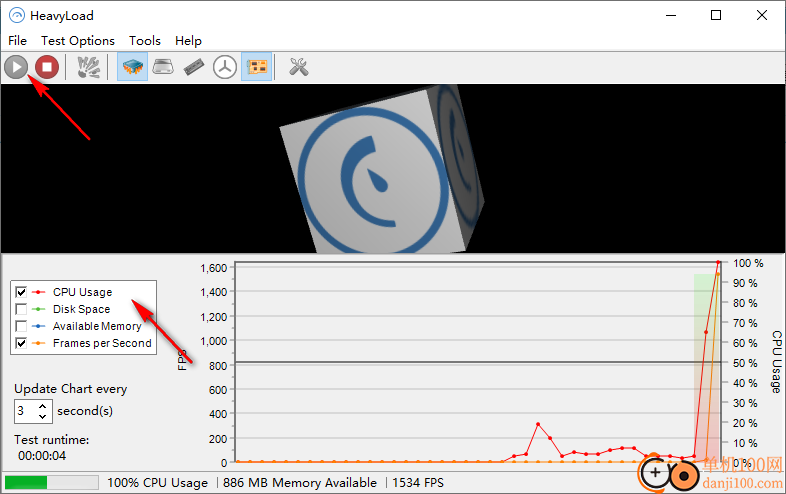
2、測試類型:CPU壓力、寫入臨時文件、分配內存、開始樹大小、壓力GPU
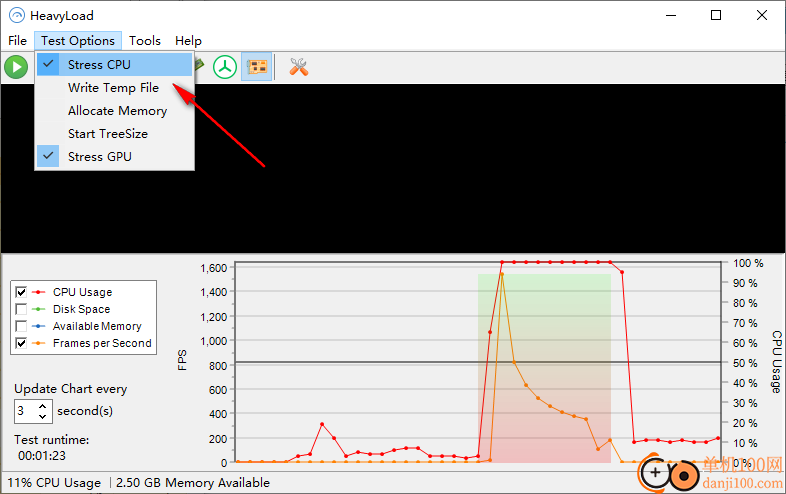
3、CPU選項:使用的邏輯處理器、12個線程、線程優先級:低于正常值
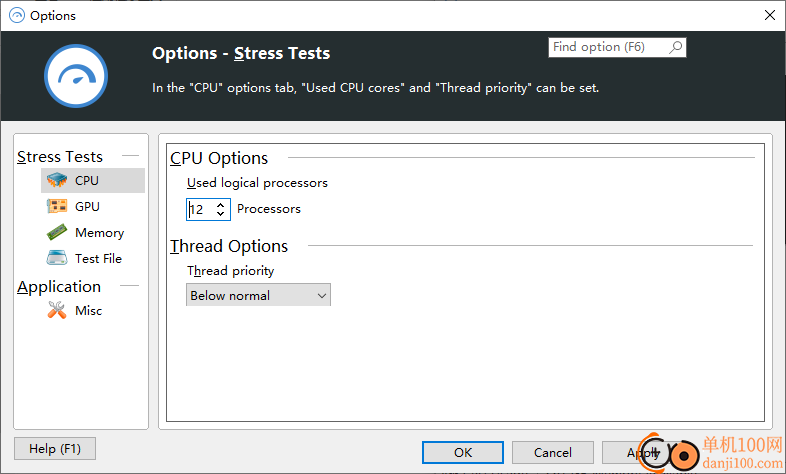
4、GPU選項:測試所有可用GPU、僅測試特定GPU:英特爾(R)UHD顯卡630
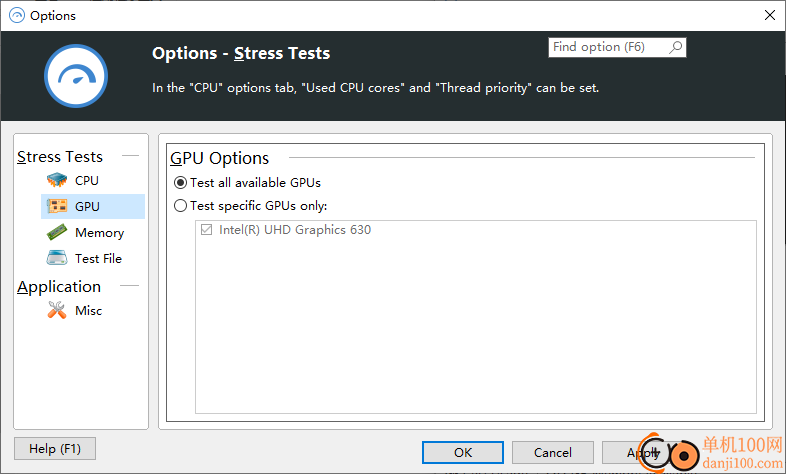
5、內存強度:分配內存速度:250 MB/s、內存閾值:可用內存100
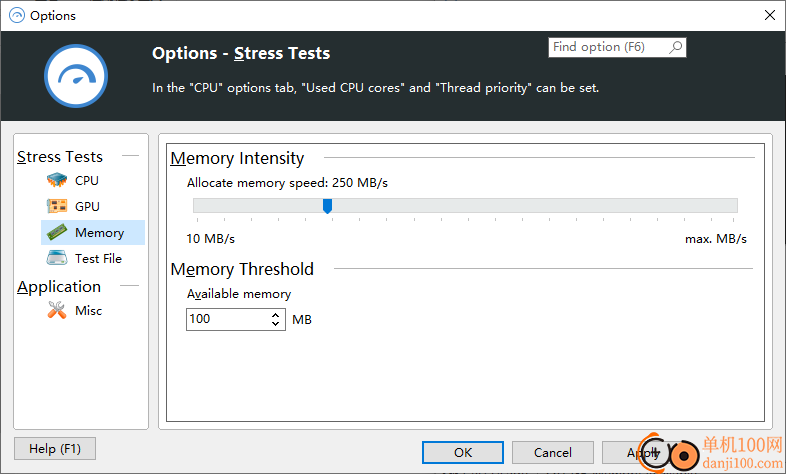
6、測試持續時間,可以在軟件設置連續運行測試,結束測試后60分鐘自動退出
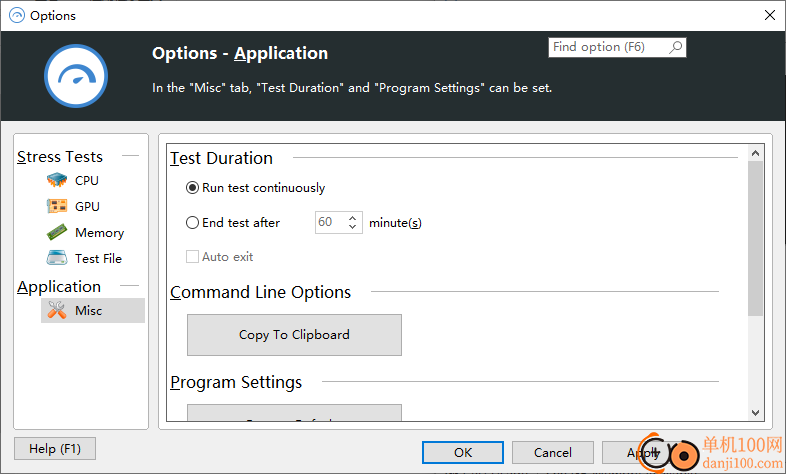
HeavyLoad現在也支持在ARM64系統上安裝。
CPU壓力測試已經過修訂。現在使用矩陣計算來代替之前的階乘計算。新的計算產生了更高的CPU負載,這使得壓力測試更加真實。
圖形卡應力測試得到了改進,從而產生了更高的負載。
已修復在程序啟動過程中極少數情況下可能發生的錯誤。
已修復在圖形卡壓力測試過程中極少數情況下可能出現的錯誤。
已停止支持過時的Windows Server 2012 R2和Windows 8.1操作系統。
應用截圖
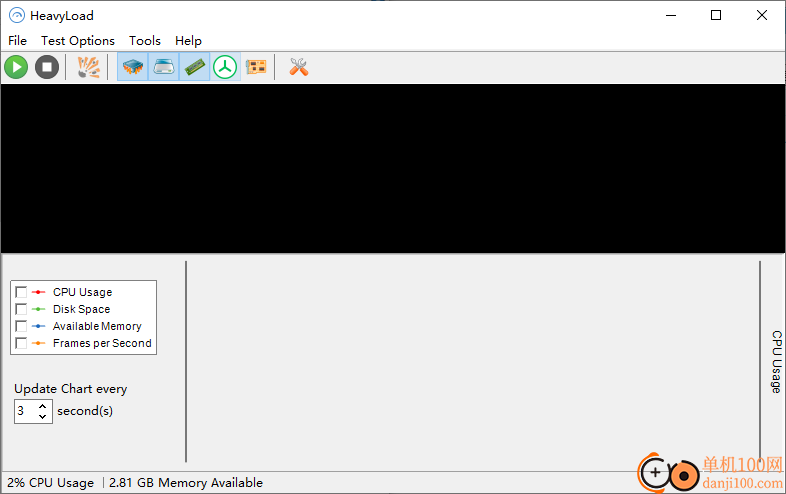
相關版本
多平臺下載
猜您喜歡換一換
 騰訊視頻pc客戶端
騰訊視頻pc客戶端 騰訊應用寶pc版
騰訊應用寶pc版 qq音樂pc端
qq音樂pc端 優酷視頻pc客戶端
優酷視頻pc客戶端 谷歌瀏覽器正式版/穩定版(Google Chrome)
谷歌瀏覽器正式版/穩定版(Google Chrome) 夸克瀏覽器PC版
夸克瀏覽器PC版 微信PC客戶端
微信PC客戶端 搜狗輸入法PC版
搜狗輸入法PC版 360極速瀏覽器pc版安裝包
360極速瀏覽器pc版安裝包 微信輸入法pc端
微信輸入法pc端 Wps Office PC版
Wps Office PC版 百度輸入法pc客戶端
百度輸入法pc客戶端 360安全瀏覽器PC版
360安全瀏覽器PC版 酷我音樂盒pc版
酷我音樂盒pc版
查看所有0條評論>網友評論
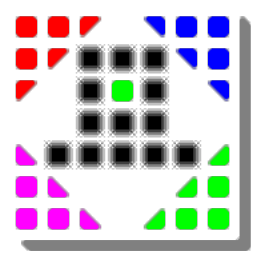 StressMyPC(電腦壓力測試軟件)
StressMyPC(電腦壓力測試軟件) StressTheGPU(GPU基準測試軟件)
StressTheGPU(GPU基準測試軟件)  騰訊視頻pc客戶端90.95 MB電腦應用
騰訊視頻pc客戶端90.95 MB電腦應用
 3DMark 11 Developer Edition(電腦跑分軟件)271 MB電腦應用
3DMark 11 Developer Edition(電腦跑分軟件)271 MB電腦應用
 sound lock音量控制工具382 KB電腦應用
sound lock音量控制工具382 KB電腦應用
 消防融合通信PC客戶端154.09 MB電腦應用
消防融合通信PC客戶端154.09 MB電腦應用
 e2eSoft VSC虛擬聲卡軟件1.83 MB電腦應用
e2eSoft VSC虛擬聲卡軟件1.83 MB電腦應用
 Rolling Sky Remake電腦版(滾動的天空自制器)36.00 MB電腦應用
Rolling Sky Remake電腦版(滾動的天空自制器)36.00 MB電腦應用
 giwifi認證客戶端9.04 MB電腦應用
giwifi認證客戶端9.04 MB電腦應用
 消防融合通信PC客戶端154.09 MB電腦應用
消防融合通信PC客戶端154.09 MB電腦應用
 山東通pc端614.12 MB電腦應用
山東通pc端614.12 MB電腦應用
 3DMark 11 Developer Edition(電腦跑分軟件)271 MB電腦應用
3DMark 11 Developer Edition(電腦跑分軟件)271 MB電腦應用
 4DDiG DLL Fixer(DLL全能修復工具)16.2 MB電腦應用
4DDiG DLL Fixer(DLL全能修復工具)16.2 MB電腦應用
 Rolling Sky Remake電腦版(滾動的天空自制器)36.00 MB電腦應用
Rolling Sky Remake電腦版(滾動的天空自制器)36.00 MB電腦應用
 魯大師
魯大師 驅動軟件
驅動軟件 電腦瀏覽器
電腦瀏覽器